Hinweis
Für den Zugriff auf diese Seite ist eine Autorisierung erforderlich. Sie können versuchen, sich anzumelden oder das Verzeichnis zu wechseln.
Für den Zugriff auf diese Seite ist eine Autorisierung erforderlich. Sie können versuchen, das Verzeichnis zu wechseln.
Symptome
Wenn Microsoft Outlook versucht, AutoErmittlung-Informationen von einem Server abzurufen, auf dem Microsoft Exchange Server ausgeführt wird, können unerwartete Ergebnisse auftreten, wenn Sie einen oder mehrere der verfügbaren Registrierungswerte verwenden, die zum Steuern der AutoErmittlung verwendet werden können.
Ursache
Wenn Outlook versucht, den AutoErmittlungsdienst auf dem Exchange-Server mit der CAS-Rolle (Clientzugriffsserver) zu kontaktieren, kann es je nach Client-Server-Topologie mehrere verschiedene Methoden verwenden, um den Dienst zu erreichen. Die derzeit implementierten Methoden, die von Outlook verwendet werden, sind die folgenden:
- SCP-Suche
- HTTPS-Stammdomänenabfrage
- HTTPS-AutoErmittlung-Domänenabfrage
- Lokale XML-Datei
- HTTP-Umleitungsmethode
- SRV-Datensatzabfrage
- Zwischengespeicherte URL im Outlook-Profil (neu für Outlook 2010 Version 14.0.7140.5001 und neuere Versionen)
- Direkte Verbindung mit Microsoft 365 (neu für Outlook 2016, Version 16.0.6741.2017 und neuere Versionen)
Wenn standardmäßig keine Verbindung zu Autodiscover hergestellt werden kann, versucht Outlook eine oder mehrere dieser Methoden. In einem Szenario mit einem Computer, der nicht mit einer Domäne verbunden ist, versucht Outlook beispielsweise, mithilfe von DNS eine Verbindung mit den vordefinierten URLs herzustellen (z. B. https://autodiscover.contoso.com/autodiscover/autodiscover.xml). Wenn dies fehlschlägt, versucht Outlook die HTTP-Umleitungsmethode. Wenn dies ebenfalls fehlschlägt, versucht Outlook, die Suchmethode für SRV-Einträge zu verwenden. Wenn alle Suchmethoden fehlschlagen, kann Outlook keine Outlook Anywhere-Konfiguration und keine URL-Einstellungen abrufen.
Weitere Informationen zu den verschiedenen von Outlook verwendeten AutoErmittlungs-Verbindungsmethoden finden Sie in den folgenden Exchange AutoErmittlungsdienst-Dokumenten:
- Exchange 2013 Autodiscover-Dienst
- White Paper: Grundlegendes zum Exchange 2010 Autodiscover-Dienst
- Weißbuch: Exchange 2007 AutoErmittlungsdienst
In einigen Szenarien können Sie jedoch Autodiscover-bezogene Registrierungs-/Richtlinienwerte verwenden, um die von Outlook verwendeten Methode(n) zu steuern, um Autodiscover zu erreichen. Wenn Sie jedoch die AutoErmittlung-Registrierungs-/Richtlinienwerte falsch konfigurieren, könnten Sie verhindern, dass Outlook Informationen zur AutoErmittlung abruft.
Lösung
Um dieses Problem zu beheben, überprüfen Sie die Autodiscover-bezogenen Registrierungsdaten, die möglicherweise auf Ihrem Outlook-Client vorhanden sind, um sicherzustellen, dass die Daten ordnungsgemäß konfiguriert sind. Wenn Sie sich nicht sicher sind, ob die Registrierungsdaten benötigt werden, können Sie die Daten für einen dieser Registrierungswerte in Null (0) ändern und dann Outlook testen, um festzustellen, ob das für die AutoErmittlung einen Unterschied macht.
Wichtig
Dieser Abschnitt, diese Methode bzw. diese Aufgabe enthält eine Beschreibung der Schritte zum Bearbeiten der Registrierung. Durch die falsche Bearbeitung der Registrierung können schwerwiegende Probleme verursacht werden. Daher müssen Sie sicherstellen, dass Sie diese Schritte sorgfältig ausführen. Für weiteren Schutz sichern Sie die Registrierung, bevor Sie sie ändern. Sie können die Registrierung wiederherstellen, wenn ein Problem auftritt. Weitere Informationen zur Sicherung und Wiederherstellung der Registrierung finden Sie im folgenden Artikel der Microsoft Knowledge Base: 322756 Sichern und Wiederherstellen der Registrierung in Windows
Starten Sie den Registrierungs-Editor.
Suchen Sie den folgenden Registrierungsunterschlüssel und wählen Sie ihn aus:
HKEY_CURRENT_USER\Software\Microsoft\Office\x.0\Outlook\AutoDiscoverHinweis
Der Eintrag „x.0“ in diesem Registrierungspfad entspricht der Outlook-Version (16.0 = Outlook 2016, 15.0 = Outlook 2013, 14.0 = Outlook 2010, 12.0 = Outlook 2007).
Überprüfen Sie die folgenden möglichen DWORD-Werte, die sich möglicherweise unter dem Unterschlüssel \Autodiscover befinden.
PreferLocalXML
Prefer Provided Email in AutoDiscover Auth Prompts
Mit diesem Wert können Exchange-Administratoren angeben, ob Benutzer in AutoErmittlungsszenarien mithilfe der konfigurierten Konto-E-Mail oder des Benutzerprinzipalnamens (UPN) authentifiziert werden. Weitere Informationen finden Sie unter 5. November 2019, Update für Outlook 2016 (KB4484139).
Http-Weiterleitung ausschließen
ExcludeHttpsAutoDiscoverDomain
HttpsStammdomainAusschließen
ExcludeScpLookup
SrvRecordAusschließen
ExcludeLastKnownGoodURL (gilt nur für Outlook 2010 Version 14.0.7140.5001 und neuere Versionen)
ExcludeExplicitO365Endpoint (gilt nur für Outlook 2016 Version 16.0.6741.2017 und neuere Versionen)
Hinweis
In einer der Dokumentationen wird behauptet, dass der Wert von ExcludeSrvLookup in diesem Szenario von Outlook verwendet wird. Diese Dokumentation ist leider fehlerhaft, da der Wert ExcludeSrvLookup nicht im Outlook-Code vorhanden ist. Nur der Wert ExcludeSrvRecord-Registry wird von Outlook verwendet, um die SRV-Record-Abfrage für Autodiscover zu steuern. Wenn Sie daher einen Wert namens ExcludeSrvLookup unter dem Unterschlüssel \Autodiscover finden, können Sie seinen Wert ohne Probleme in 0 ändern.
Wiederholen Sie Schritt 3 mit dem folgenden Registrierungsunterschlüssel:
HKEY_CURRENT_USER\Software\Policies\Microsoft\Office\x.0\Outlook\AutoDiscoverHinweis
Der Eintrag „x.0“ in diesem Registrierungspfad entspricht der Outlook-Version (16.0 = Outlook 2016, 15.0 = Outlook 2013, 14.0 = Outlook 2010, 12.0 = Outlook 2007).
Weitere Informationen
Sie können die folgenden Schritte in Outlook verwenden, um die Methode zu bestimmen, mit der Outlook versucht, AutoErmittlungs-Informationen aus Exchange abzurufen:
- Starten Sie Outlook.
- Drücken Sie die STRG-Taste, klicken Sie mit der rechten Maustaste auf das Outlook-Symbol im Infobereich, und klicken Sie dann auf „E-Mail-Autokonfiguration testen“.
- Überprüfen Sie, ob die E-Mail-Adresse korrekt in das Feld „E-Mail-Adresse“ eingegeben wurde.
- Geben Sie Ihr Kennwort ein, wenn Sie nicht in einer Domäne angemeldet sind, oder wenn Sie auf ein Postfach zugreifen, das sich von Ihrem Postfach unterscheidet.
- Klicken Sie in die Kontrollkästchen „Guessmart verwenden“ und „Sichere Guessmart-Authentifizierung“, um beide zu deaktivieren.
- Klicken Sie auf „Test“.
- Überprüfen Sie die Details auf der Registerkarte Protokoll.
Die folgende Abbildung zeigt die Registerkarte Protokoll, wenn die Werte ExcludeScpLookup und ExcludeHttpsAutoDiscoverDomain auf 1 gesetzt sind.
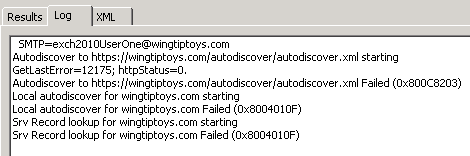
Vergleichen Sie diese Informationen, wenn nur der ExcludeScpLookup-Wert auf 1 festgelegt ist.
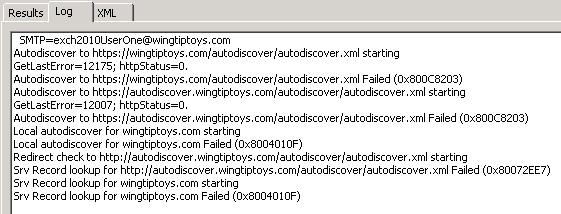
Hinweis
Ignorieren Sie die angezeigten Fehler in diesen Abbildungen, da diese Informationen nur die verschiedenen Suchversuche anzeigen sollen, die von Outlook durchgeführt werden.
Wenn Sie die Protokollierung in Outlook (2007 oder 2010) aktivieren, finden Sie außerdem die verschiedenen AutoErmittlungs-Suchversuche in der Datei %temp%\Olkdisc.log. Diese Protokolldatei enthält auch all die Registrierungseinstellungen, die Sie konfiguriert haben, um bestimmte AutoErmittlungs-Suchmethoden auszuschließen. In der folgenden Abbildung können Sie deutlich sehen, dass die Werte ExcludeScpLookup und ExcludeHttpsAutoDiscoverDomain beide auf 1 festgelegt sind.
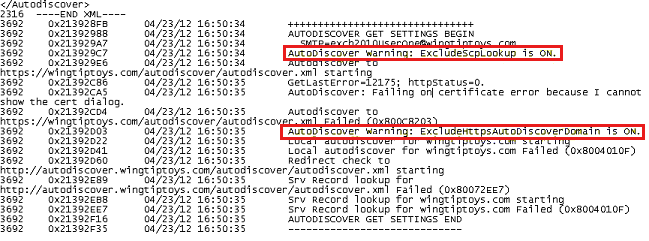
Weitere Informationen zur Client-seitigen Verwaltung und Administration von AutoErmittlung finden Sie im folgenden Knowledge Base-Artikel:
2612922 Steuern der AutoErmittlung von Outlook mithilfe von Gruppenrichtlinien